Restaurar ficheiros para uma máquina virtual no Azure
O Azure Backup cria pontos de recuperação que são armazenados em cofres de recuperação georredundantes. Quando restaurar a partir de um ponto de recuperação, pode restaurar a VM completa ou ficheiros individuais. Este artigo dispõe de detalhes sobre como restaurar ficheiros individuais. Neste tutorial, ficará a saber como:
- Listar e selecionar pontos de recuperação
- Ligar um ponto de recuperação a uma VM
- Restaurar ficheiros a partir de um ponto de recuperação
Pré-requisitos
Este tutorial requer uma VM Linux que tenha sido protegida com o Azure Backup. Para simular um processo de recuperação e eliminação acidental de ficheiro, elimine uma página de um servidor Web. Se precisar de uma VM Linux que execute um servidor Web e tenha sido protegida com o Azure Backup, veja Realizar uma cópia de segurança de uma máquina virtual no Azure com a CLI.
Preparar o seu ambiente:
Utilize o ambiente bash no Azure Cloud Shell. Para obter mais informações, veja Início Rápido do Bash no Azure Cloud Shell.
Se preferir executar comandos de referência da CLI localmente, instale a CLI do Azure. Se estiver a utilizar o Windows ou macOS, considere executar a CLI do Azure num contentor Docker. Para obter mais informações, veja Como executar a CLI do Azure num contentor do Docker.
Se estiver a utilizar uma instalação local, inicie sessão no CLI do Azure ao utilizar o comando az login. Para concluir o processo de autenticação, siga os passos apresentados no seu terminal. Para outras opções de início de sessão, veja Iniciar sessão com a CLI do Azure.
Quando lhe for pedido, instale a extensão da CLI do Azure na primeira utilização. Para obter mais informações sobre as extensões, veja Utilizar extensões com o CLI do Azure.
Execute o comando az version para localizar a versão e as bibliotecas dependentes instaladas. Para atualizar para a versão mais recente, execute o comando az upgrade.
- Este artigo requer a versão 2.0.18 ou posterior da CLI do Azure. Se estiver a utilizar o Azure Cloud Shell, a versão mais recente já está instalada.
Descrição geral da Cópia de Segurança
Quando o Azure inicia uma cópia de segurança, a extensão da cópia de segurança na VM tira um instantâneo de ponto no tempo. A extensão da cópia de segurança é instalada na VM quando a primeira cópia de segurança é pedida. Azure Backup também pode tirar um instantâneo do armazenamento subjacente se a VM não estiver em execução quando a cópia de segurança ocorrer.
Por predefinição, o Azure Backup cria uma cópia de segurança consistente com o sistema de ficheiros. Assim que o Azure Backup tira o instantâneo, os dados são transferidos para o cofre dos Serviços de Recuperação. Para maximizar a eficiência, o Azure Backup identifica e transfere apenas os blocos de dados que foram alterados desde a cópia de segurança anterior.
Quando a transferência de dados estiver concluída, o instantâneo é removido e é criado um ponto de recuperação.
Eliminar um ficheiro de uma VM
Se acidentalmente eliminou ou realizou alterações a um ficheiro, pode restaurar ficheiros individuais a partir de um ponto de recuperação. Este processo permite-lhe procurar os ficheiros com cópia de segurança num ponto de recuperação e restaurar apenas os ficheiros que precisa. Neste exemplo, eliminamos um ficheiro a partir de um servidor Web para demonstrar o processo de recuperação ao nível do ficheiro.
Para ligar à VM, obtenha o endereço IP da VM com az vm show:
az vm show --resource-group myResourceGroup --name myVM -d --query [publicIps] --o tsvPara confirmar que o site funciona atualmente, abra um browser no endereço IP público da sua VM. Deixe a janela do browser aberta.
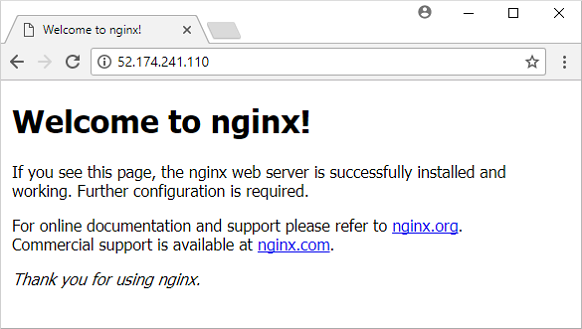
Ligar à VM com SSH. Substitua publicIpAddress pelo endereço IP público que obteve num comando anterior:
ssh publicIpAddressElimine a página predefinida do servidor Web em /var/www/html/index.nginx-debian.html da seguinte forma:
sudo rm /var/www/html/index.nginx-debian.htmlNo browser, atualize a página Web. O site já não carrega a página, conforme mostrado no exemplo seguinte:
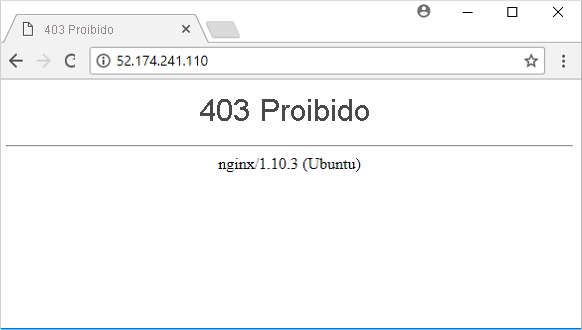
Feche a sessão SSH para a VM da seguinte forma:
exit
Gerar script de recuperação de ficheiros
Para restaurar ficheiros, o Azure Backup oferece um script para executar na sua VM que liga o ponto de recuperação como uma unidade local. Pode procurar esta unidade local, restaurar ficheiros para a própria VM e, em seguida, desligar o ponto de recuperação. O Azure Backup continua a fazer a cópia de segurança dos seus dados na política atribuída para agendamento e retenção.
Para listar pontos de recuperação para a sua VM, utilize az backup recoverypoint list. Neste exemplo, selecionamos o ponto de recuperação mais recente para a VM com o nome myVM que está protegida em myRecoveryServicesVault:
az backup recoverypoint list \ --resource-group myResourceGroup \ --vault-name myRecoveryServicesVault \ --container-name myVM \ --item-name myVM \ --query [0].name \ --output tsvPara obter o script que liga, ou monta, o ponto de recuperação à VM, utilize az backup restore files mount-rp. O exemplo seguinte obtém o script para a VM com o nome myVM que está protegida em myRecoveryServicesVault.
Substitua myRecoveryPointName pelo nome do ponto de recuperação que obteve no comando anterior:
az backup restore files mount-rp \ --resource-group myResourceGroup \ --vault-name myRecoveryServicesVault \ --container-name myVM \ --item-name myVM \ --rp-name myRecoveryPointNameO script é transferido e é apresentada uma palavra-passe, como no exemplo seguinte:
File downloaded: myVM_we_1571974050985163527.sh. Use password c068a041ce12465Para transferir o script para a VM, utilize a Cópia Segura (SCP). Indique o nome do seu script transferido e substitua publicIpAddress pelo endereço IP público da sua VM. Certifique-se de que inclui
:à direita no fim do comando SCP da seguinte forma:scp myVM_we_1571974050985163527.sh 52.174.241.110:
Restaurar ficheiro para a VM
Com o script de recuperação copiado para a VM, já pode ligar o ponto de recuperação e restaurar ficheiros.
Nota
Verifique aqui se pode executar o script na VM antes de continuar.
Ligar à VM com SSH. Substitua publicIPAddress pelo endereço IP público da VM da seguinte forma:
ssh publicIpAddressPara permitir que o script seja executado corretamente, adicione permissões de execução com chmod. Introduza o nome do seu próprio script:
chmod +x myVM_we_1571974050985163527.shPara montar o ponto de recuperação, execute o script. Introduza o nome do seu próprio script:
./myVM_we_1571974050985163527.shÀ medida que o script é executado, é-lhe pedido que introduza uma palavra-passe para aceder ao ponto de recuperação. Introduza a palavra-passe apresentada no resultado do comando az backup restore files mount-rp anterior que gerou o script de recuperação.
O resultado do script indica-lhe o caminho para o ponto de recuperação. O seguinte resultado de exemplo mostra que o ponto de recuperação está montado em /home/azureuser/myVM-20170919213536/Volume1:
Microsoft Azure VM Backup - File Recovery ______________________________________________ Please enter the password as shown on the portal to securely connect to the recovery point. : c068a041ce12465 Connecting to recovery point using ISCSI service... Connection succeeded! Please wait while we attach volumes of the recovery point to this machine... ************ Volumes of the recovery point and their mount paths on this machine ************ Sr.No. | Disk | Volume | MountPath 1) | /dev/sdc | /dev/sdc1 | /home/azureuser/myVM-20170919213536/Volume1 ************ Open File Explorer to browse for files. ************Utilize cp para copiar a página Web NGINX predefinida a partir do ponto de recuperação montado novamente na localização original do ficheiro. Substitua o ponto de montagem /home/azureuser/myVM-20170919213536/Volume1 pela sua própria localização:
sudo cp /home/azureuser/myVM-20170919213536/Volume1/var/www/html/index.nginx-debian.html /var/www/html/No browser, atualize a página Web. O site é agora novamente carregado corretamente, conforme mostrado no exemplo seguinte:
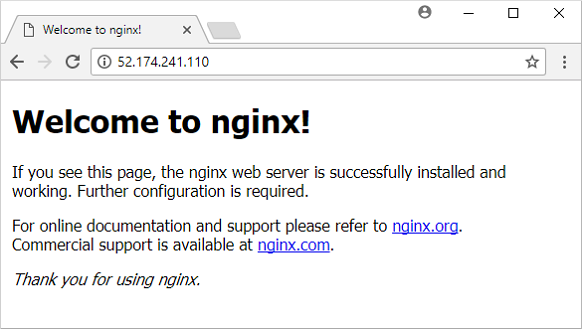
Feche a sessão SSH para a VM da seguinte forma:
exitDesmonte o ponto de recuperação da VM com az backup restore files unmount-rp. O exemplo seguinte desmonta o ponto de recuperação da VM denominada myVM em myRecoveryServicesVault.
Substitua myRecoveryPointName pelo nome do ponto de recuperação que obteve nos comandos anteriores:
az backup restore files unmount-rp \ --resource-group myResourceGroup \ --vault-name myRecoveryServicesVault \ --container-name myVM \ --item-name myVM \ --rp-name myRecoveryPointName
Passos seguintes
Neste tutorial, ligou um ponto de recuperação a uma VM e restaurou ficheiros para um servidor Web. Aprendeu a:
- Listar e selecionar pontos de recuperação
- Ligar um ponto de recuperação a uma VM
- Restaurar ficheiros a partir de um ponto de recuperação
Avance para o próximo tutorial para saber mais sobre como fazer cópias de segurança do Windows Server para o Azure.
Comentários
Brevemente: Ao longo de 2024, vamos descontinuar progressivamente o GitHub Issues como mecanismo de feedback para conteúdos e substituí-lo por um novo sistema de feedback. Para obter mais informações, veja: https://aka.ms/ContentUserFeedback.
Submeter e ver comentários
